LINEで文章をコピーして貼り付ける方法は?
・トークにコピーしたメッセージを貼り付けたい
・LINEの場合、コピペって簡単なの?
・文章の全文じゃなくて、一部をコピーして送信したい
と、お悩みではないですか?
たしかに、LINEでやり取りをしていると、文章の全部や一部分をコピーして貼り付けることって、たまにありますよね。
私も、ブログやメールの文章をコピーしてトークに貼り付けて、メッセージとして送信していますよ~。

長い文章を全部送信するのであれば、コピペがとても楽ちん!
LINEで文章を送るときは、スクショも使いますが、スクショの場合、写ってはいけない場所を画像悪口しなければならない場合がありますので、ちょっとめんどくさいんですよ…。
なので、やっぱりおすすめしたいのは、文章の全部や一部分をコピーして貼り付ける方法です。
これをおぼえると、LINEのトークがとても簡単になりますよ~。
ということで本日の記事は、LINEで文章をコピーして貼り付ける方法を、わかりやすく紹介していきますね~。
LINEで文章をコピーして貼り付ける方法
LINEで文章をコピーして貼り付ける方法はとても簡単ですよ!
実際にやってみたのですが、3分もかからなかったかな。
とても簡単に、文章をコピーして貼り付けることができました。
ただ、LINEで文章をコピーして貼り付けて、それをメッセージとして送信する場合、
・文章をコピーする方法
・コピーした文章を貼り付けて送信する方法
の2段階に分けたほうが、わかりやすいかな!
ということで、それぞれのやり方を2つに分けて紹介していきますね~。
・文章をコピーする方法
まず最初に、文章をコピーする方法ですが、今回は、以前書いた記事を実際にコピーしていきますね。
今回は、こちらの記事をコピーします。

こちらの記事の文章をコピーする場合ですが、まず最初に、コピーしたい部分を長押しします。
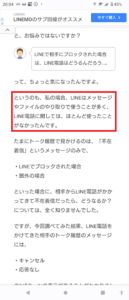
そうすると、長押しした部分が青くなり、
・コピー
・共有
・すべて選択
・ウェブ検索
と表示されます。
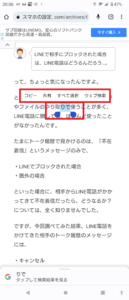
このままコピーをタップすると、青い部分がコピーされてしまいますので、まずは、コピーする範囲を決めてください。
コピーする範囲は、青い部分の始点と終点をスライドさせることで、決めることができます。
(一部ではなく、全部を選択する場合には、「すべて選択」をタップしてください)
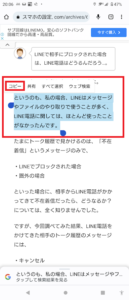
コピーする範囲を決めたら、「コピー」をタップしてください。
これで完了!
文章をコピーすることができました!
ここまでの要点をまとめてみると、
文章をコピーする方法は、
1.コピーしたい部分を長押し
2.コピーする範囲を決める
(青い部分の始点と終点をスライドさせる)
3.「コピー」をタップ
となります。
次に、コピーした文章を貼り付ける方法を紹介していきますね~。
コピーした文章を貼り付ける方法
コピーした文章を貼り付ける方法ですが、とても簡単ですよ~。
まず最初に、コピーした文章をメッセージとして送信したい相手のLINEのトーク画面を開いてください。
そうしたら、入力部分を長押ししてください。
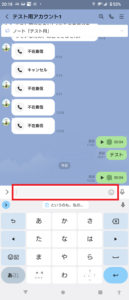
そうすると、「貼り付け」と表示されますので、その部分をタップしてください。
(iPhoneの場合は「ペースト」と表示されます)
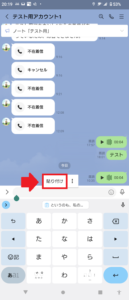
そうすると、コピーした文章が表示されます。

文章を確認して、よろしければ送信ボタンをタップしてください。
これで完了!
LINEでコピーした文章を貼り付けて、メッセージとして送信することができました。
要点をまとめてみますね。
コピーした文章を貼り付ける方法は、
1.相手のLINEのトーク画面を開く
2.入力部分を長押し
3.「貼り付け」と表示されますので、その部分をタップ
4.文章を確認して送信する
となります。
次に、Youtubeの動画のURLなどをコピーして送信する方法を紹介していきますね。
Youtubeの動画のURLなどをコピーして送信する方法
Youtubeの動画のURLなどをコピーして送信する方法もとても簡単ですよ~。
手順は、
- LINEでYoutubeの動画を開く
- 「共有」をタップ
- 「コピー」をタップ
となります。
この手順で、Youtube動画のURLがコピーされます。
あとは、これをLINEのトークルームに貼り付けるだけ!
手順は上に紹介したやり方と一緒です。
LINEでYoutube動画のURLをコピーして貼り付ける方法はとても簡単なんですよ!
あわせて使ってみてください。
まとめ
ということで本日の記事は、LINEで文章や動画URLをコピーして貼り付ける方法を紹介しました。
とても簡単にできますので、ぜひやってみてください。
本日の記事は以上です。
最後までお付き合いいただき、ありがとうございます。

